Gebruikers gebruiken het Steam-netwerk om interessante multiplayer-games te spelen en te communiceren met andere spelers.Het Steam Network-spel is geweldig! Soms hebben Steam-netwerkgebruikers echter last van het verschijnen van bepaalde fouten.In dit artikel zullen we een dergelijk probleem bespreken en een bericht weergeven "Kan geen verbinding maken met het Steam-netwerk"Fout.
Ik zal je alle belangrijke informatie over het probleem vertellen om te illustrerenHoe het probleem op te lossen dat u geen verbinding kunt maken met het Steam-netwerk.

Inleiding: kan geen verbinding maken met het Steam-netwerkprobleem
Ten eersteStoom DoorValve CorporationDigitaal distributieplatform ontwikkeld, Het verstrekken van Digital Rights Management (DRM), multiplayer-games, videostreaming en sociale netwerkdiensten.Het is een van de snelst groeiende internetgemeenschappen ter wereld.Het beste deel is dat het elke greintje hype waard is.Ik neem aan dat je dit al weet.Gebruikers van Steam-netwerken ergeren zich meestal aan bepaalde Steam-fouten.
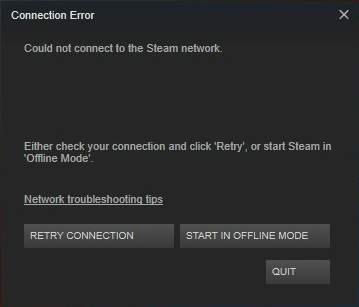
Kan geen verbinding maken met het Steam-netwerk is een veelvoorkomende Steam-fout die gebruikers niet graag zien.Er is een bericht bij deze vraag gevoegd, dat luidt:
Kan geen verbinding maken met het Steam-netwerk
Of
Stoom - fout
Kan geen verbinding maken met het Steam-netwerk
Dit kan te wijten zijn aan een probleem met de internetverbinding of het Steam-netwerk.Of
Steam kan geen verbinding maken met de Steam-server.
Deze fout treedt meestal op wanneer gebruikers proberen in te loggen op hun Steam-account.Nadat ze dit probleem hebben ondervonden, kunnen ze het programma nog steeds niet normaal gebruiken, ook al is alles normaal.
Wat heeft deze fout veroorzaakt?
De meest voorkomende oorzaken van dit probleem zijn beschadigde of incompatibele netwerkstuurprogramma's, rommelige internetprotocollen of fouten in de Steam-client.Wanneer u dit probleem echter probeert op te lossen, is de oorzaak niet nodig.Omdat je een oplossing kunt blijven proberen totdat je de meest geschikte oplossing hebt gevonden.Daarom kunnen we de oplossing nu blijven gebruiken.
Oplossen: kan geen verbinding maken met het Steam-netwerkprobleem
有4 nummerGeprobeerd, getest en nauwkeurigoplossingOm het probleem op te lossen dat u geen verbinding kunt maken met het Steam-netwerk.Deze methoden en zeStap voor stap zelfstudieintegreren.Volg gewoon de juiste stappen om van de problemen af te komen.
1. Wijzig het internetprotocol van Steam
Stoom wordt meestalUDPinternet Protocol Om gegevens over te dragen.Als je het verandert in TCP,Het kan je helpen de foutmelding "Kan geen verbinding maken met het Steam-netwerk" op te lossen.Volg de onderstaande stappen om het probleem op te lossen:
stap 1: klik met de rechtermuisknop Op de desktop的 Steam-snelkoppelingEn selecteer attributen.
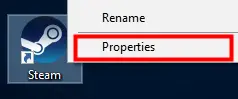
Opmerking: Als er geen Steam-snelkoppeling op uw bureaublad staat, gaat u naar de locatie van het installatieprogramma.Klik nu met de rechtermuisknop Steam uitvoerbaar (Steam.exe) En selecteer Snelkoppeling maken.Klik vervolgens met de rechtermuisknopSteam-snelkoppelingEn kiesattributen.
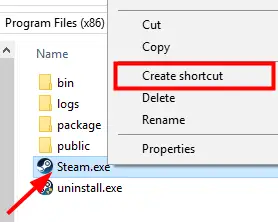
stap 2:Typ in het eigenschappenvenster van de stoomsnelkoppelingdoelen Tekstvak en toevoegen- TCP uiteindelijk.
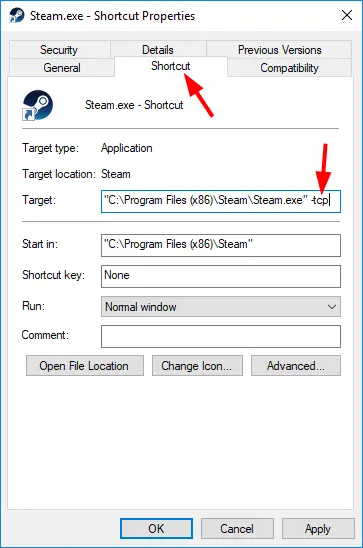
stap 3: Klik ten slotte op "sollicitatie"並 Klik OK" Om de wijzigingen op te slaan.
stap 4:DubbelklikSteam-snelkoppelingOm Steam te starten en vervolgens te controleren of het probleem verdwijnt.
Dit kan het probleem oplossen.Als je er nog steeds mee geconfronteerd wordt, probeer dan de volgende methode.
2. Gebruik de opdrachtprompt om problemen met het netwerk op te lossen
Je kunt proberen een aantal netwerkinstellingen te resetten, wat het probleem "Kan geen verbinding maken met het Steam-netwerk" op je computer kan oplossen.
Opmerking: Bij het tegenkomen van een Steam-verbindingsfout,Moet dubbel controlereninternetverbindingstaat.Controleer of de computer normaal is verbonden met internet en of de netwerkhardware (zoals netwerkadapters, routers en modems) normaal werken.Onthoud dat als u onlangs de configuratie van uw netwerk hebt gewijzigd, het raadzaam is deze weer te wijzigen.
Volg de onderstaande stappen om het probleem op te lossen:
stap 1: druk op Op het toetsenbordDakramen en raamkozijnen Toets en voer incmd.In het resultaatKlik met de rechtermuisknop" Opdrachtprompt" En selecteer "Als administrator uitvoeren".
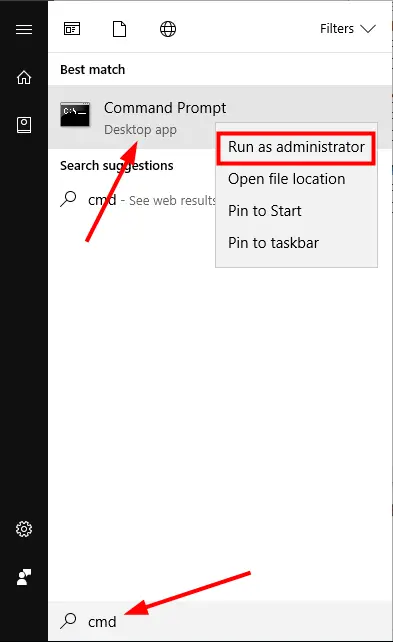
stap 2:Typ het volgende in het venster "Opdrachtprompt"Opdrachtregel,並 Druk na het typen van elke regel op op het toetsenbordEnter toets:
- ipconfig /release
- ipconfig /all
- ipconfig / flushdns
- ipconfig /update
- netsh int ip set dns
- netsh winsock reset
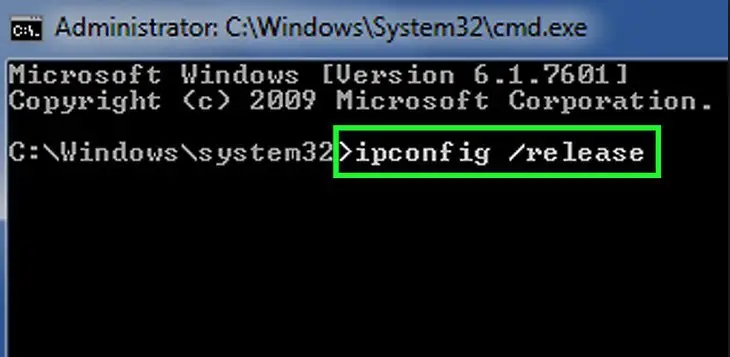
stap 3: Herstartencomputer.Start Steam en controleer of het probleem verdwijnt.
Dit zou het probleem moeten oplossen.Als u echter nog steeds problemen ondervindt, probeert u de volgende methode.
3. Gebruik Driver Easy om netwerkstuurprogramma's bij te werken
Verouderde of beschadigde netwerkstuurprogramma's zijn de meest voorkomende oorzaak van dit probleem.U kunt het stuurprogramma ook handmatig bijwerken zonder software van derden te gebruiken.Ik raad echter aan om Driver Easy te gebruiken omdat dit het proces vereenvoudigt.Volg de onderstaande stappen om het probleem op te lossen:
stap 1: Op de computer下载並Installeren Driver gemakkelijk.
stap 2: beginDriver Easy, klik dan op Scan nu Knop.Vervolgens zal Driver Easy een diagnose van uw computer stellen en eventuele problematische stuurprogramma's detecteren.
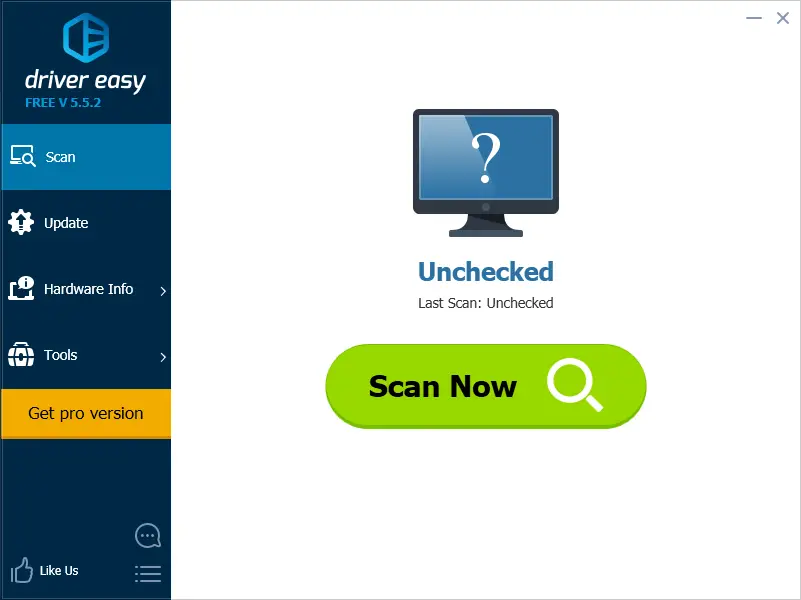
stap 3: 點擊 Naast het gelabelde netwerkstuurprogramma的 更新Knop om automatisch de juiste versie van het stuurprogramma te downloaden.
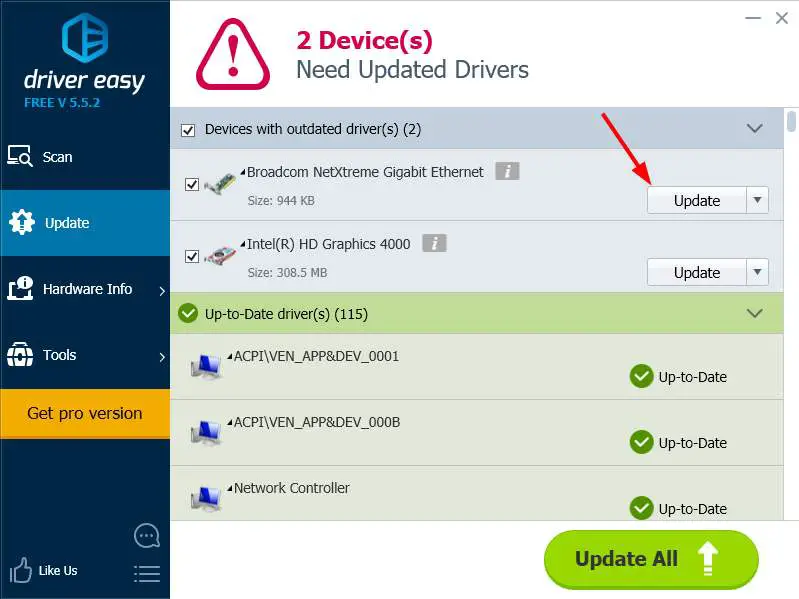
stap 4:Na het bijwerken van het stuurprogramma,Herstartenpc.Start Steam en controleer of het probleem hiermee is opgelost.
Dit is de meest effectieve manier om het probleem op te lossen.Als u nog steeds problemen ondervindt, probeer dan de definitieve oplossing.
4. Installeer Steam Client opnieuw
Dit is de uiteindelijke oplossing.Volg de onderstaande stappen om het probleem op te lossen:
Opmerking: Als je de Steam-client gebruikt om games of applicaties te downloaden, moet je er een back-up van maken.Ga nu naar de locatie waar Steam is geïnstalleerd.Zoek een naamSteamApps Map, En verplaats alle inhoud van de Steam-map naar een veilige locatie.
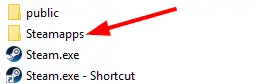
Stap 1: Tegelijkertijddruk opWindows + R-toetsBezoeken"loop"Dialoog venster.In hetType控制 面板,vervolgensdruk op Enter.
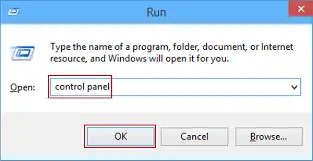
stap 2:Klik in het Configuratiescherm op Programma's en functies".
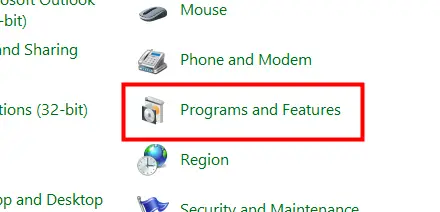
stap 3:Klik met de rechtermuisknop in de lijst met programma's Stoom En selecteer Verwijderen.
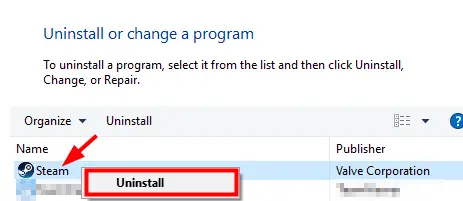
stap 4:Klik ten slotte opVerwijderen.
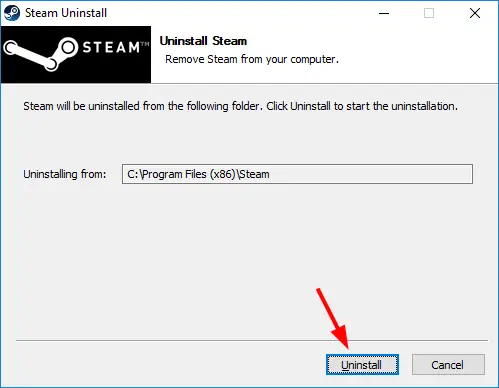
stap 5:stroom下载De nieuwste versie van Steam en installeer deze.
stap 6:將SteamAppsDe back-upmap wordt naar zijn locatie verplaatst.Start Steam en kijk of de fout verdwijnt.
结论
dit zijnreparatie"Kan geen verbinding maken met het Steam-netwerk"twijfelachtigVier oplossingen.Ga voor meer hulp naarSteam-gemeenschapforum.Als je vragen, vragen of suggesties hebt, kom dan gerust eens langs"Commentaar"deel.


![Hoe de Windows-versie te zien [heel eenvoudig]](https://infoacetech.net/wp-content/uploads/2023/06/Windows%E7%89%88%E6%9C%AC%E6%80%8E%E9%BA%BC%E7%9C%8B-180x100.jpg)


